# 倾斜摄影模型转换教程
# 使用软件:(情况一)
udStream;FME
# 应用场景
实景激光点云数据(las格式)转换为优立uds格式;
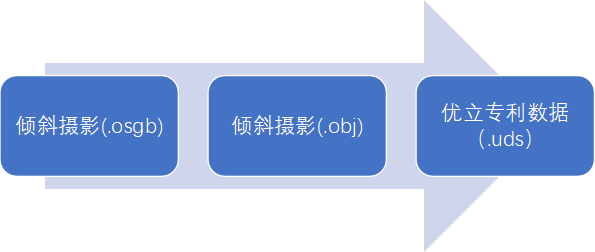
# 操作步骤
步骤一:原始的osgb模型一般会包含所有的层级,我们在转换obj的时候只需要选择包含完整数据的最高层级即可,一般为次高层。
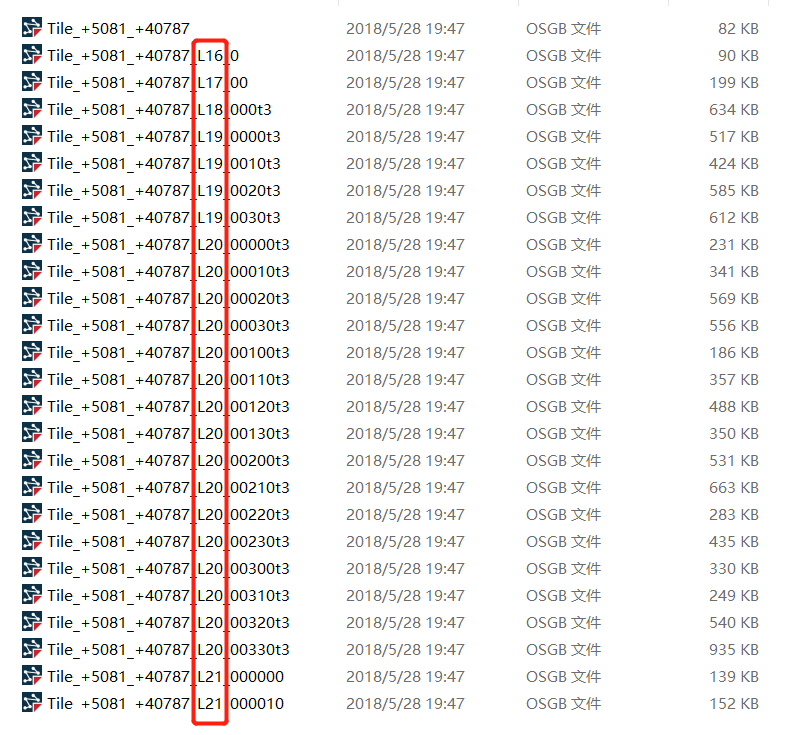 图表 16
图表 16步骤二: 打开FME,选择转换功能,读取格式选择“OpenSceneGraph OSGB/OSGT”,选择对应的模型文档
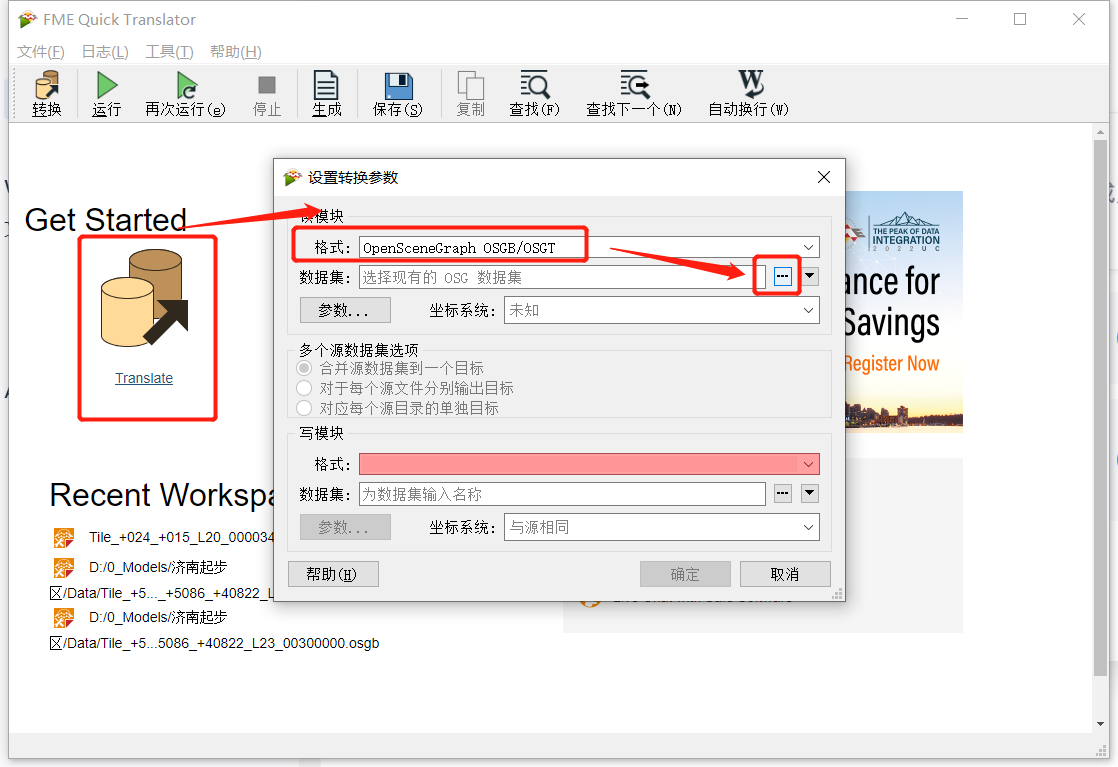 图表 17
图表 17步骤三:在Data文件夹中筛选所有的对应层级的osgb文档,本次选取的是L21,选择所有筛选的L21层的文档进行转换;
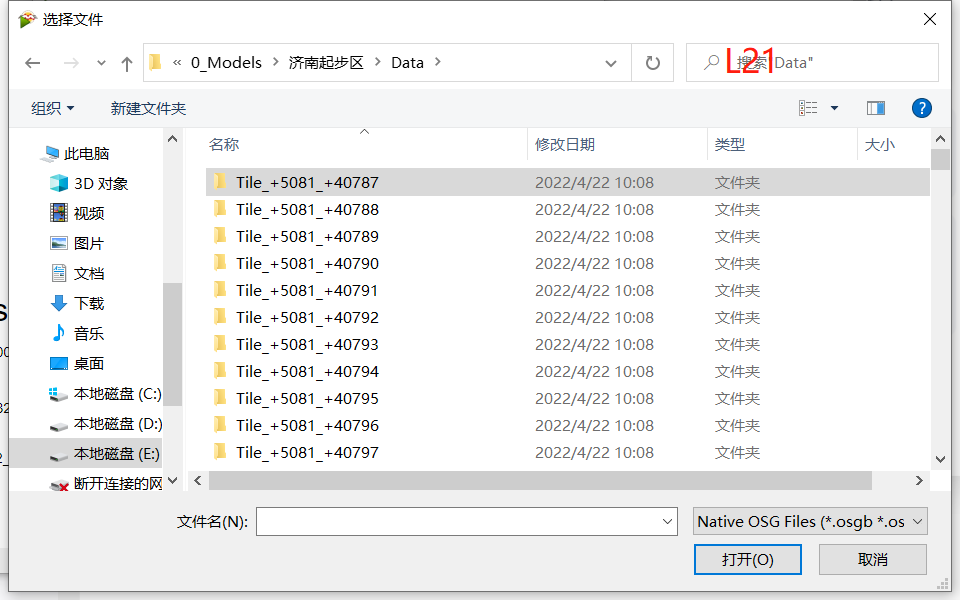 图表 18
图表 18 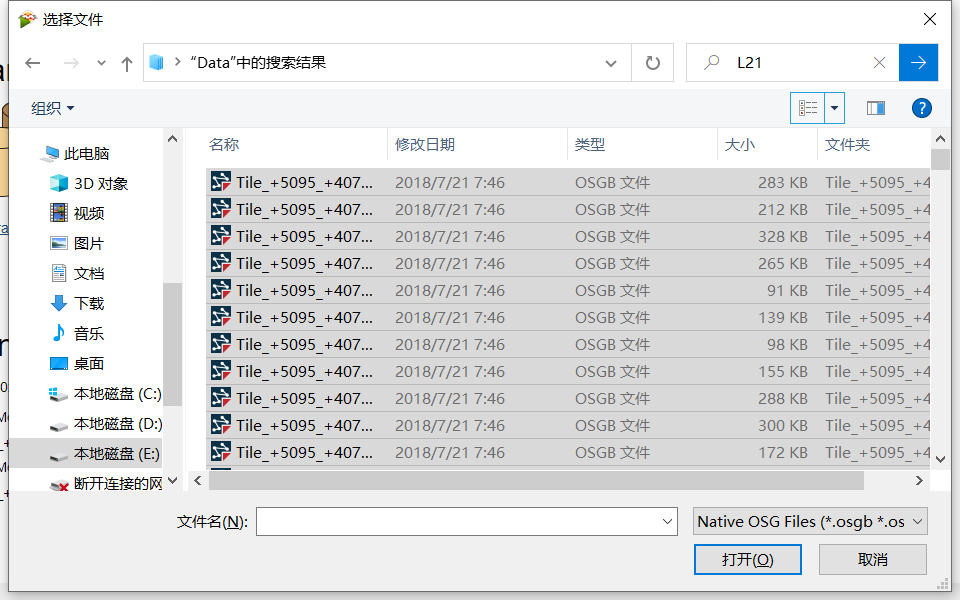 图表 19
图表 19步骤四:设置“对于每个源文件分别输出目标”,写模块选择格式为“OBJ”,设置对应的输出文件夹路径,确定转换,等待转换任务完成即可;
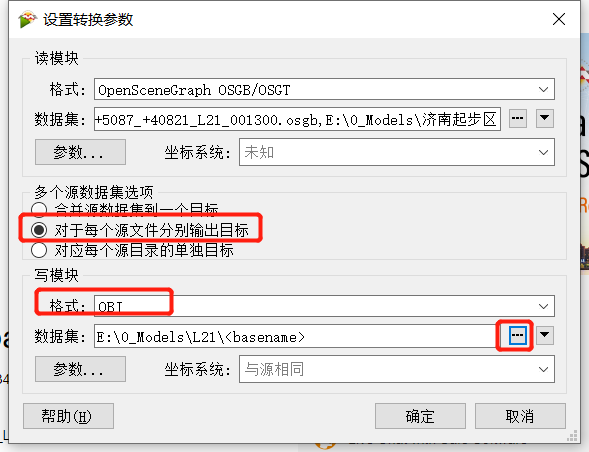 图表 20
图表 20步骤五:此时可得到完整L21层级的obj模型,可用于udStream进行uds格式转换;
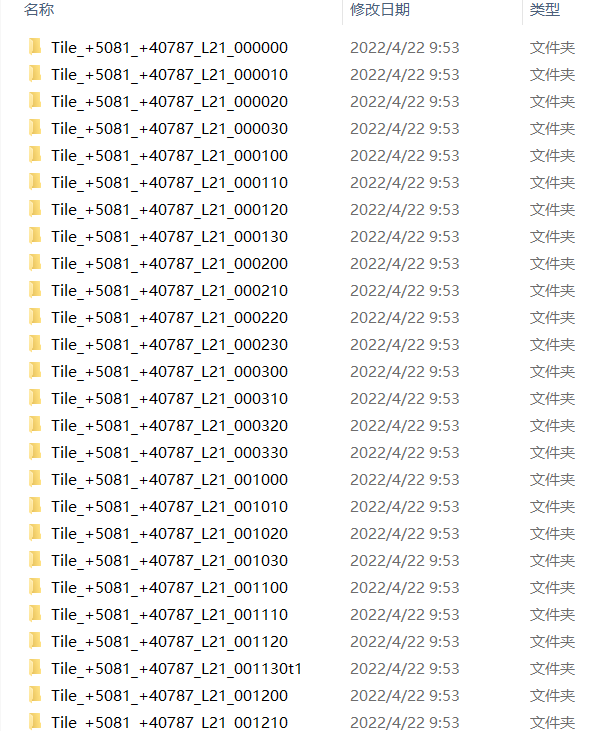
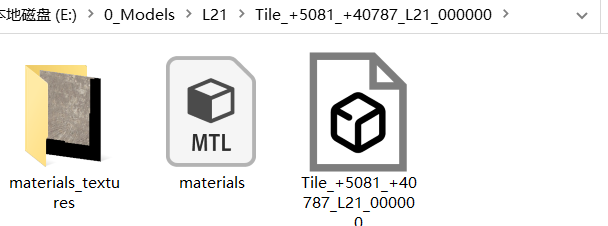
步骤六:用注册分发的邮箱账号密码登录udstream客户端;并进入udstream
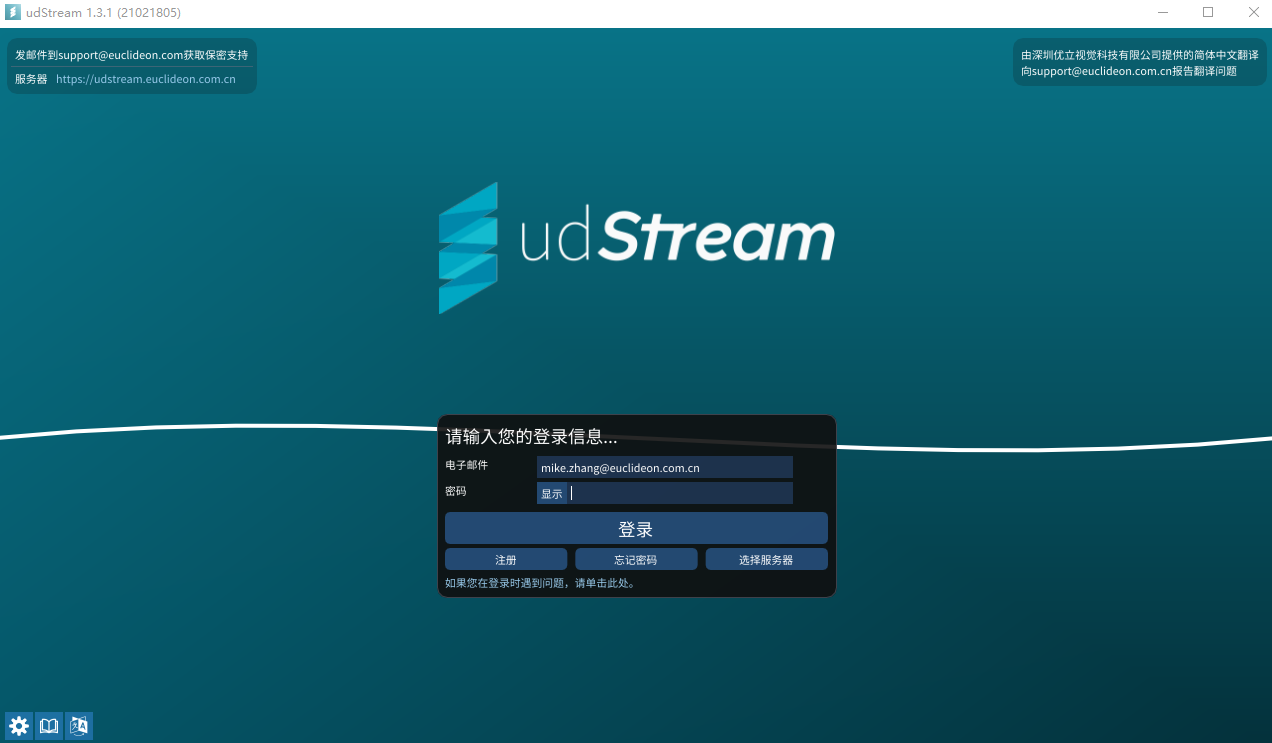 图表 21
图表 21 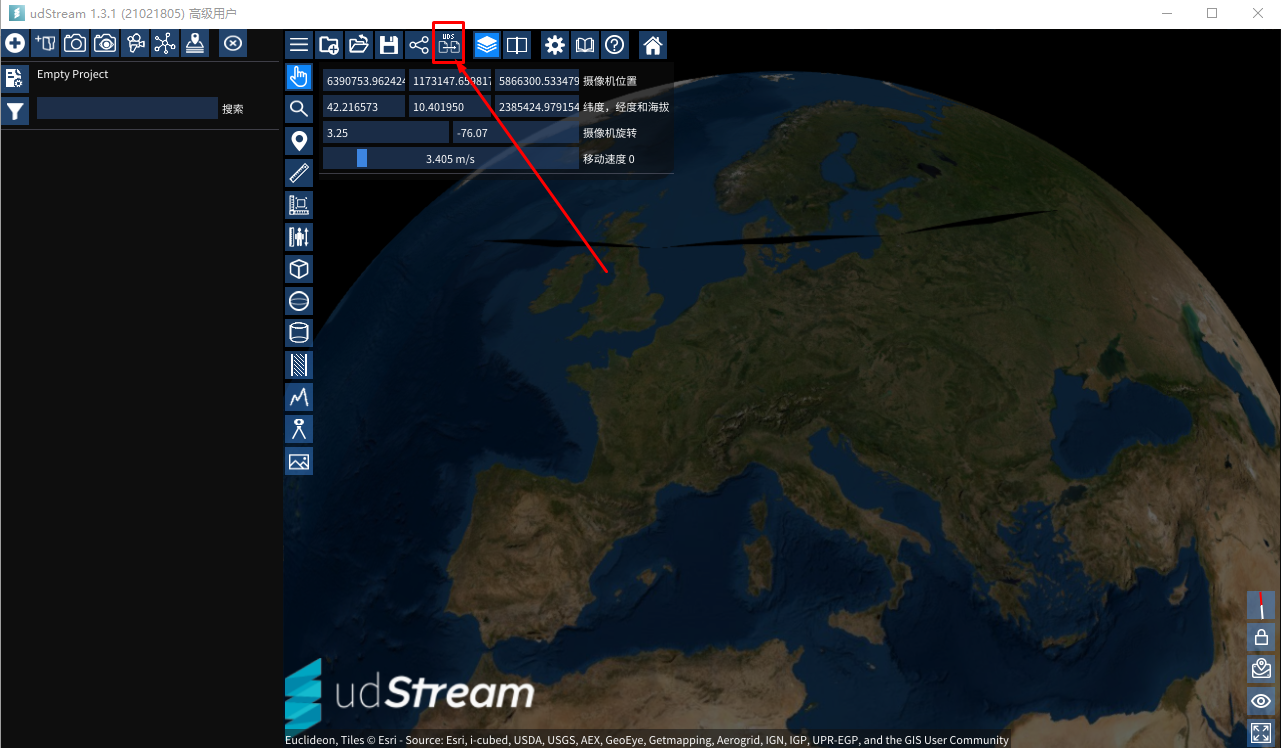 图表 22
图表 22 步骤七:点开转换数据界面,打开需要被转换的倾斜摄影数据文件夹,筛选对应的obj文件(一般是选择次高层,包含完整场景的精度最高层级的模型),选中所有需要被转的obj文件,拖拽进上面得窗口里;
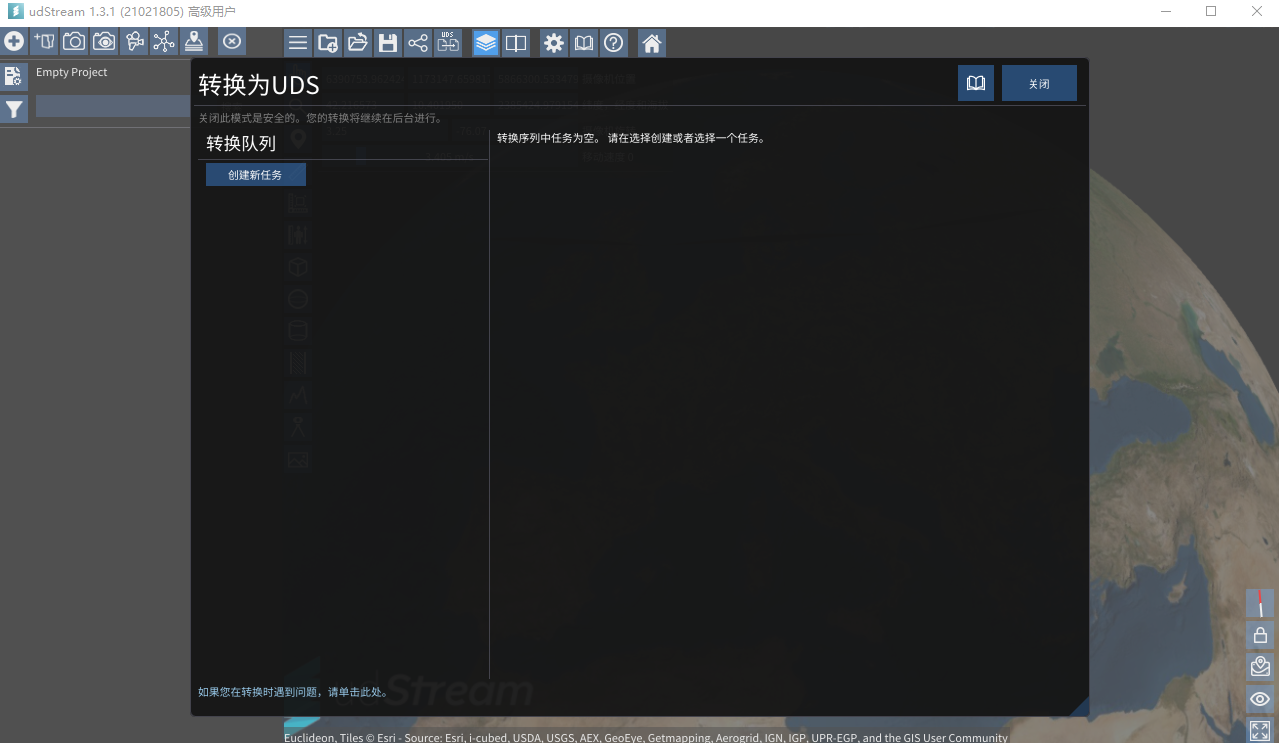 图表 23
图表 23 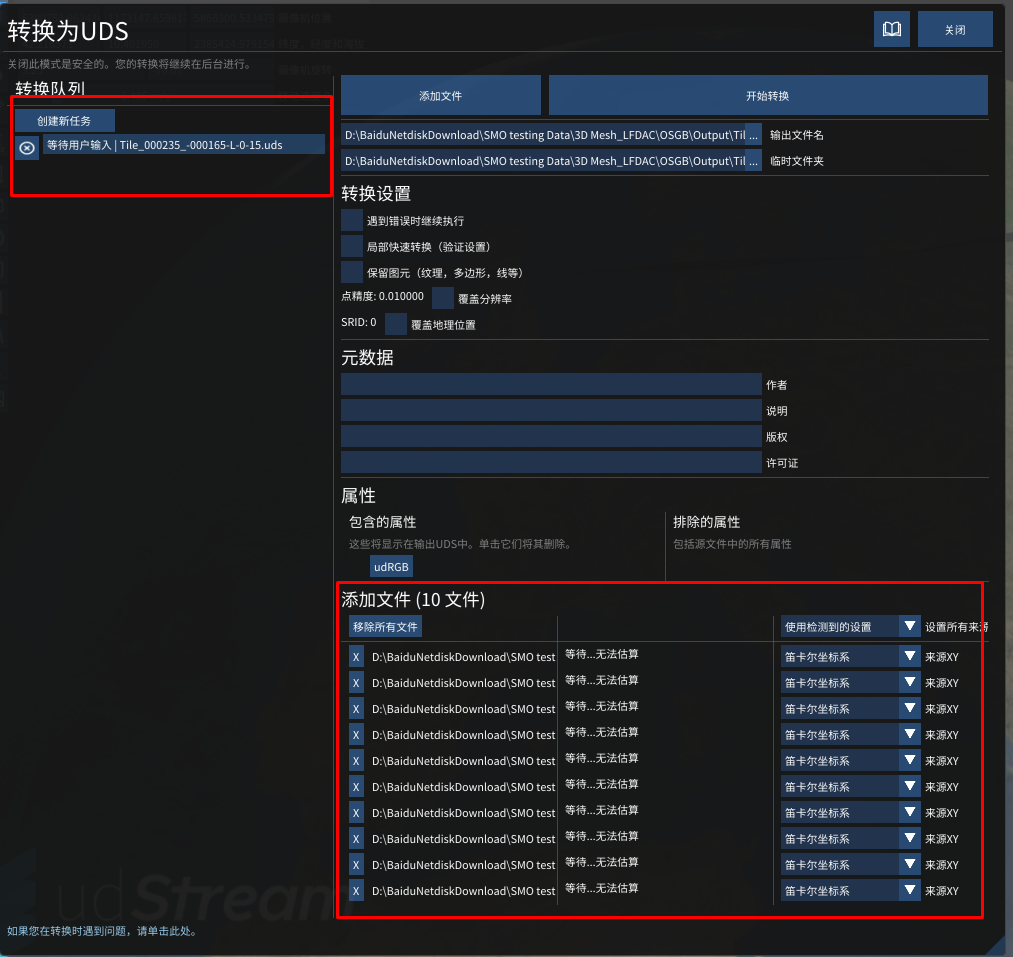 图表 24
图表 24步骤八:上面可以选择输出文件夹和需要保存转换过程中临时文件得目录。务必注意需要勾选“遇到错误继续执行”
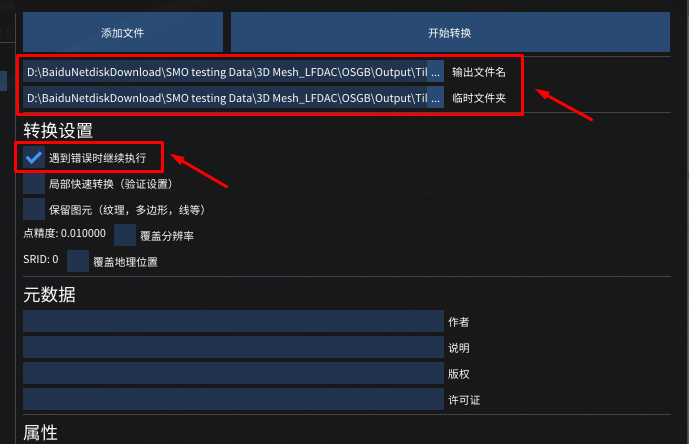 图表 25
图表 25步骤九:这样点“开始转换”转出来得数据是没有坐标的(基于0,0点本地坐标),若需要赋予这个模型地理信息,需要勾选“覆盖地理位置”
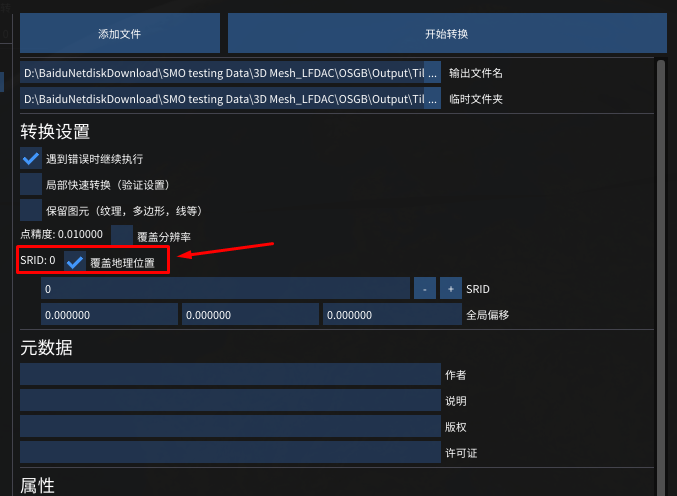 图表 26
图表 26步骤十:这里需要输入SRID信息(EPSG信息)和全局偏移量。以倾斜摄影为例,可以在倾斜摄影得源根目录文件夹找到.XML或者metadata文件。内部含有EPSG信息和偏移量。把这三个数值分别输入后点击转换即可。
 图表 27
图表 27 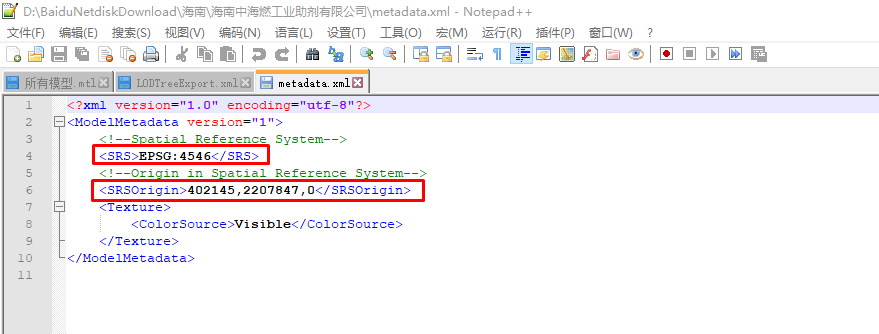 图表 28
图表 28 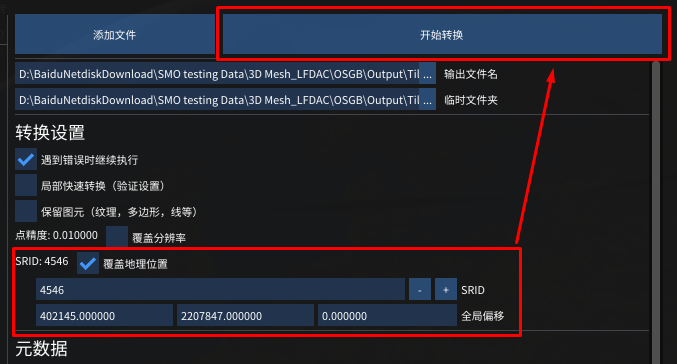 图表 29
图表 29步骤十一:在属性类别当中,需要排除属性“udNormal”;保证倾斜摄影的亮度。
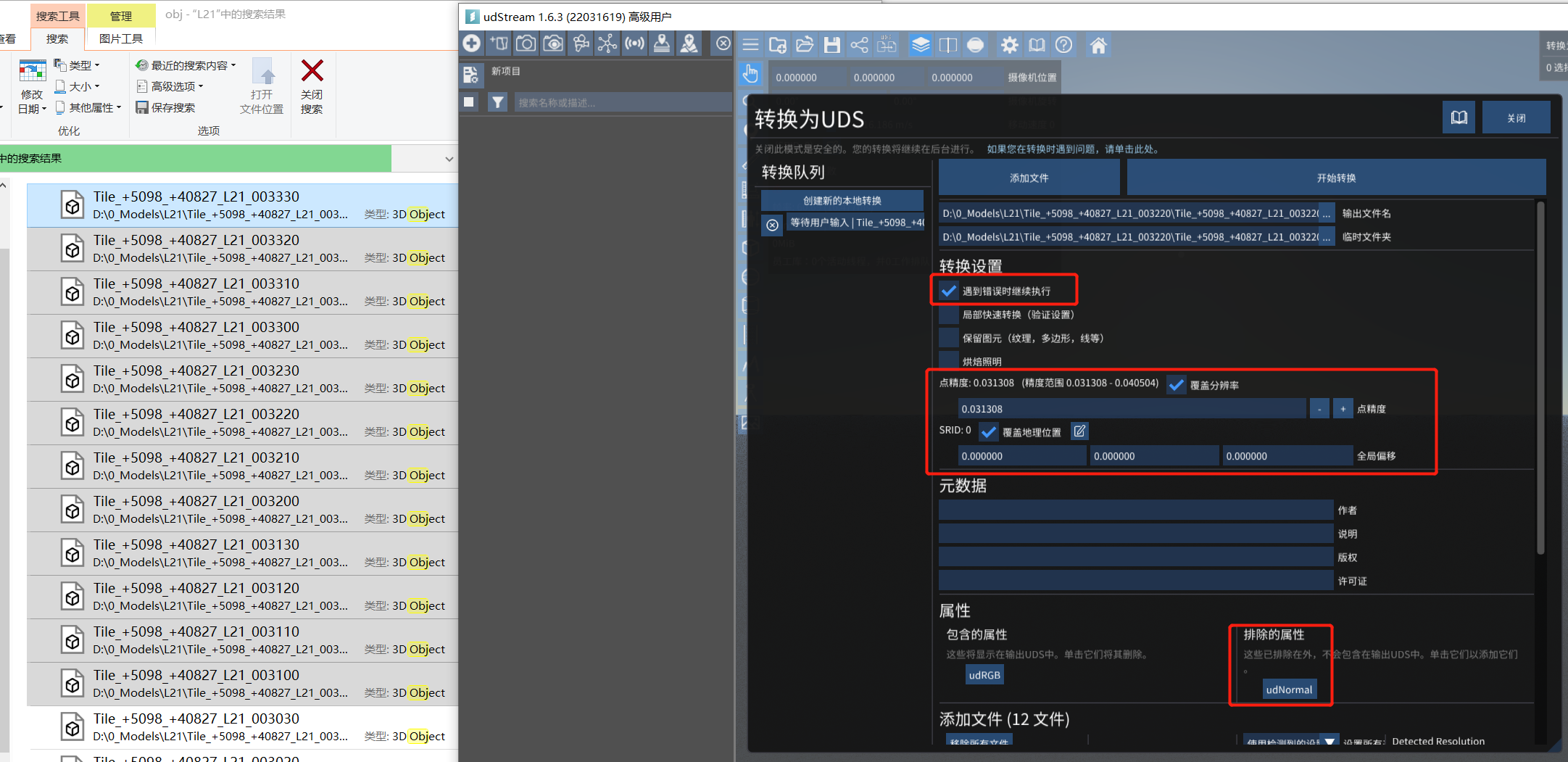 图表 16
图表 16步骤十二:设置完成后,点击上方“开始转换”;转换完成后得.uds模型可以直接拖拽到udstream内浏览,若需要将多个uds模型合并,只需要把多个uds模型拽进转换器转换成一个即可。
# 使用软件:(情况二)
udStreamV1.5.2;OSGBlab试用版
# 应用场景
倾斜摄影数据(osgb\obj格式)转换为优立uds格式;
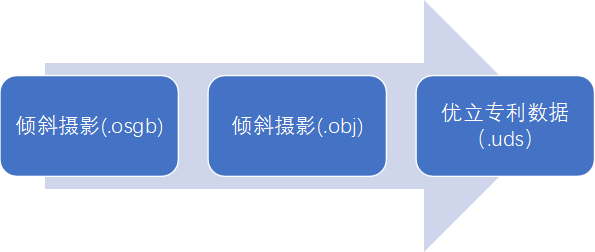
# 操作步骤
步骤一:1.打OSGBlab试用版:
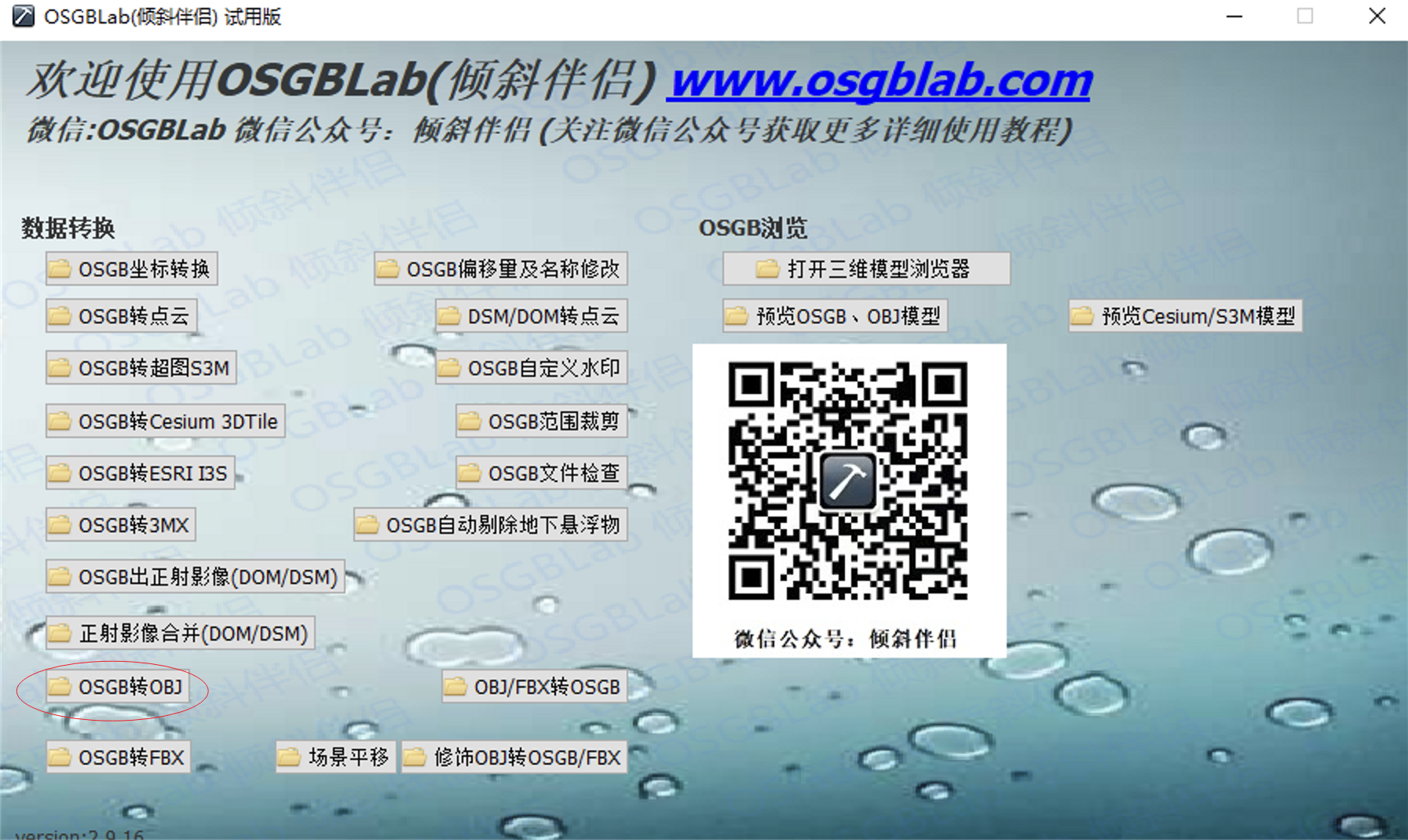
步骤二:点击osgb转obj
i.设置输入目录(一定要选metadata.xml所在目录); (有metadata.xml,坐标系一栏会自动识别填写对应信息 ) ii.设置输出目录;
步骤三: 界面右下角根据实际需要,勾选贴图合并
i.点击确定开始转换。
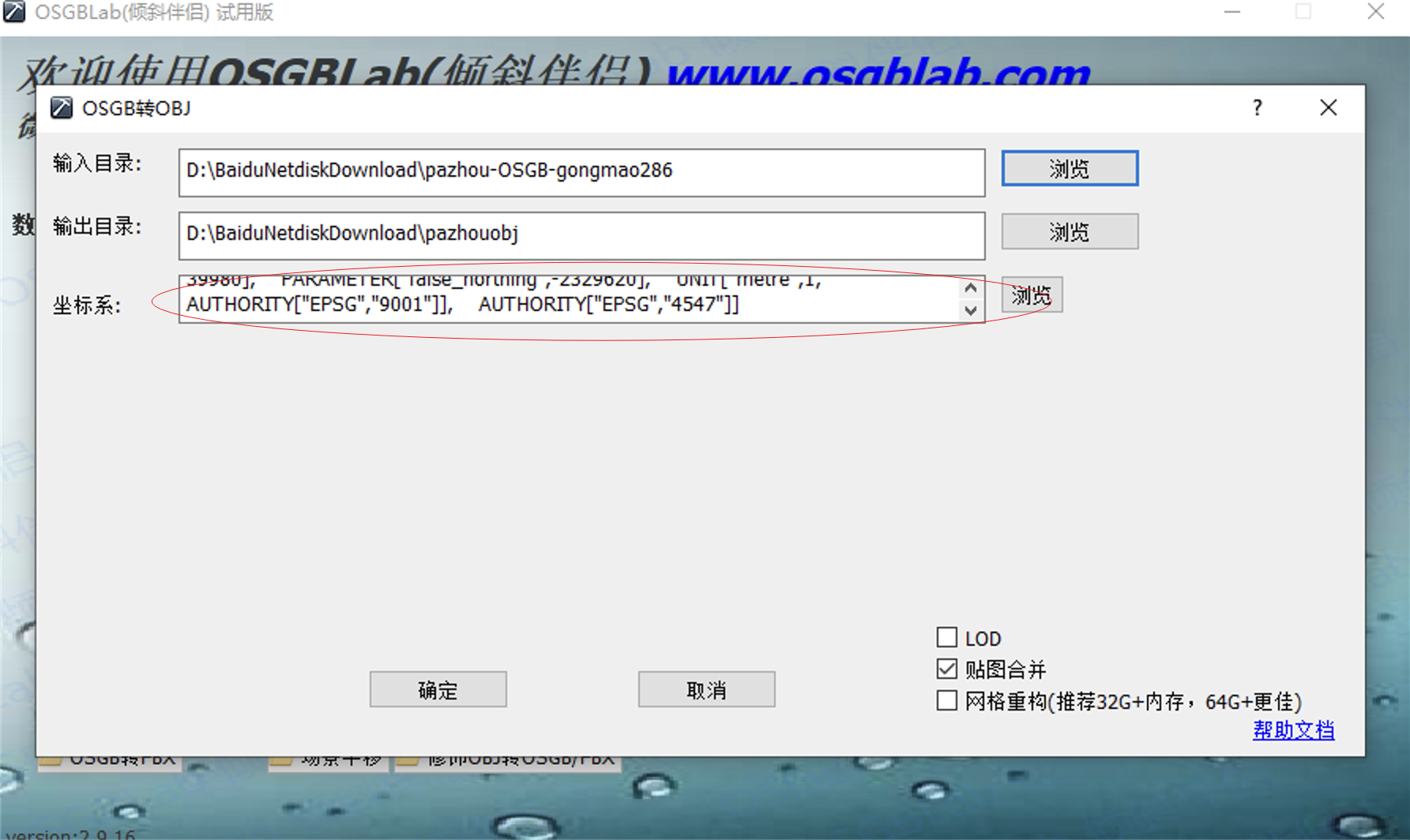
勾选注意事项:(默认勾选贴图合并)
勾选的设置不同,生成的结果亦不同,官方给出几种情况的解释:
1.只勾选LOD
倾斜摄影osgb是具有金字塔结构的,可以在三维软件浏览时更流畅。如果要进UE、unity3d等进行三维浏览时,需要勾选lod,同时不勾选贴图合并和网格重构。如下图所示:
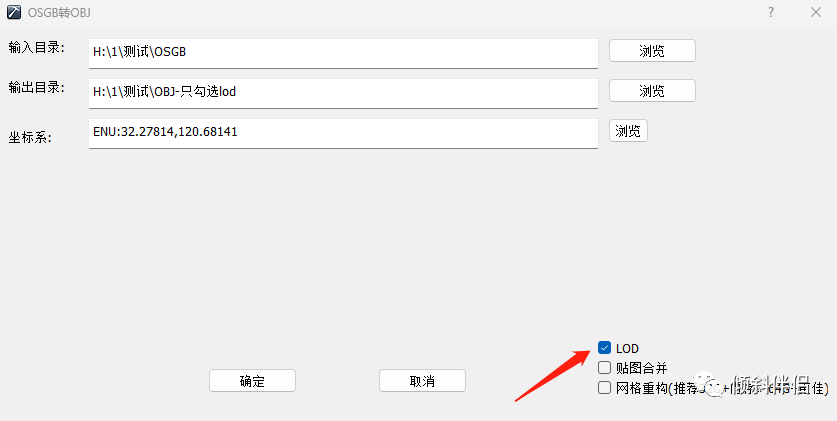
最终结果:生成结果如下图所示,一个osgb生成一个obj,会有很多个obj生成,此时进UE、unity3d等三维浏览时会比较流畅,满足三维浏览需要。
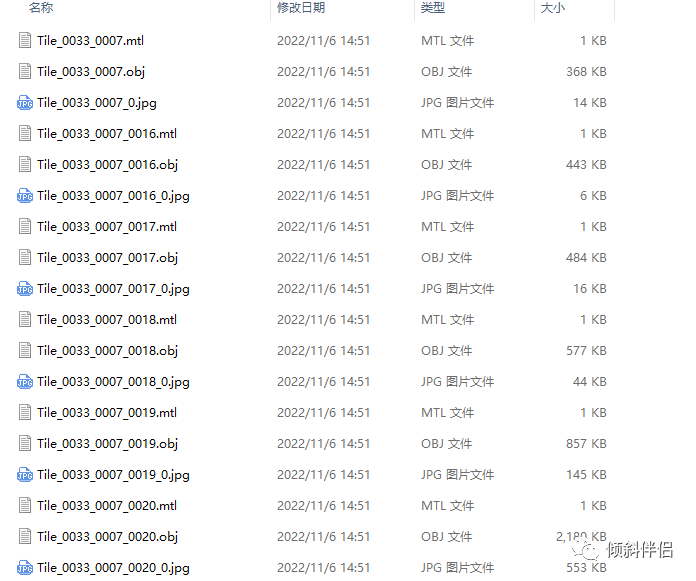
2.贴图合并
贴图合并就是把一堆散的图片放到一个大图上,方便修模。对于进入3dsmax等对网格处理能力比较强的修模软件,可以只勾选贴图合并,网格重构是可选项(如果在3dsmax里面显示纹理比较模糊,是3dsmax里面的设置问题,为了快速显示模型,3dsmax默认会自动把大尺寸的贴图降低分辨率,需要手动调整一下3dsmax里面的设置)。
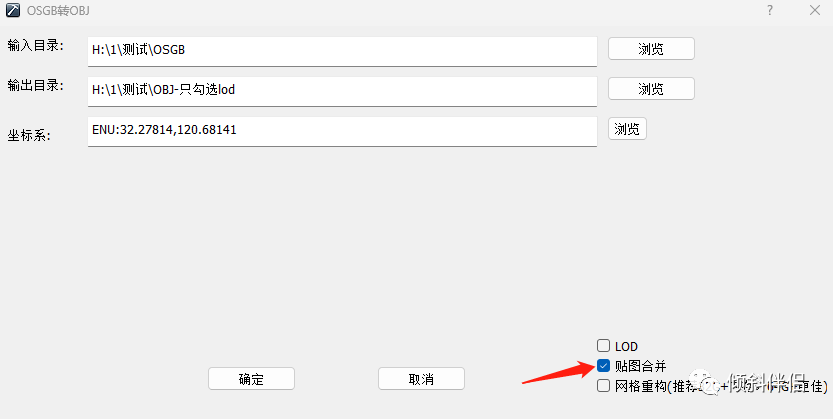
最终结果:勾选贴图合并会只生成一个或几个贴图文件,如下图:
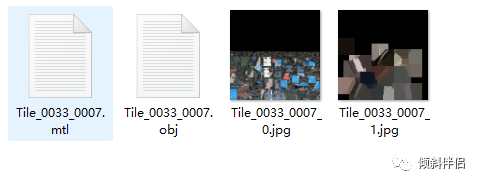
不勾选贴图合并,生成一堆散的贴图文件,如下图:
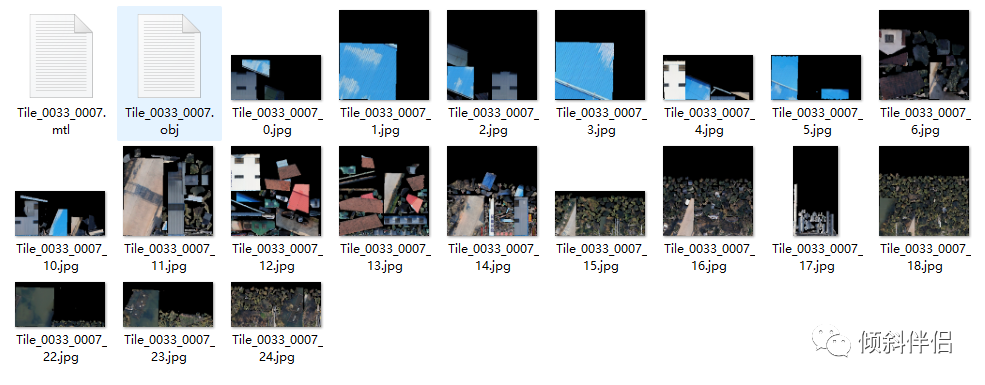
3.同时勾选贴图合并和网格重构
对于网格处理能力比较弱的修模软件,比如DP、模方,对于一些大的修模操作,需要网格是流型的,这时需要勾选网格重构。
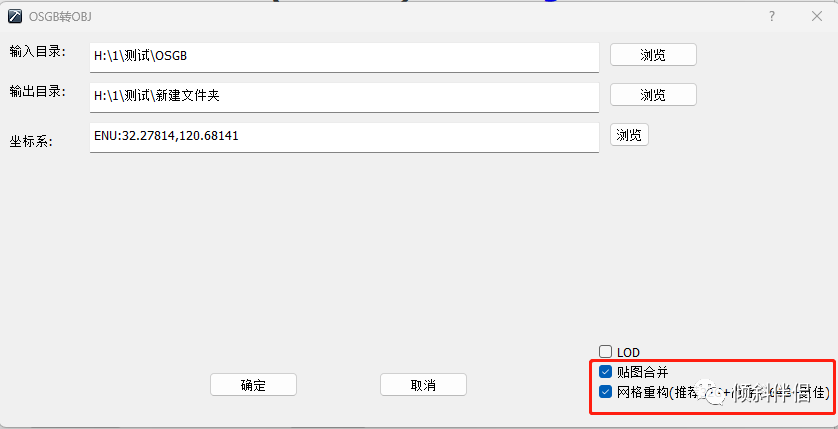
最终结果:贴图只生成一个或几个图片。
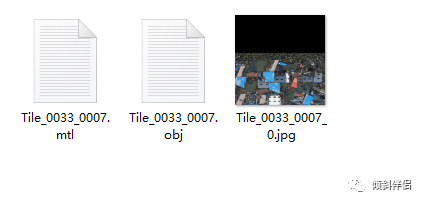
步骤四: 确定转换进行中,转换进度提醒。
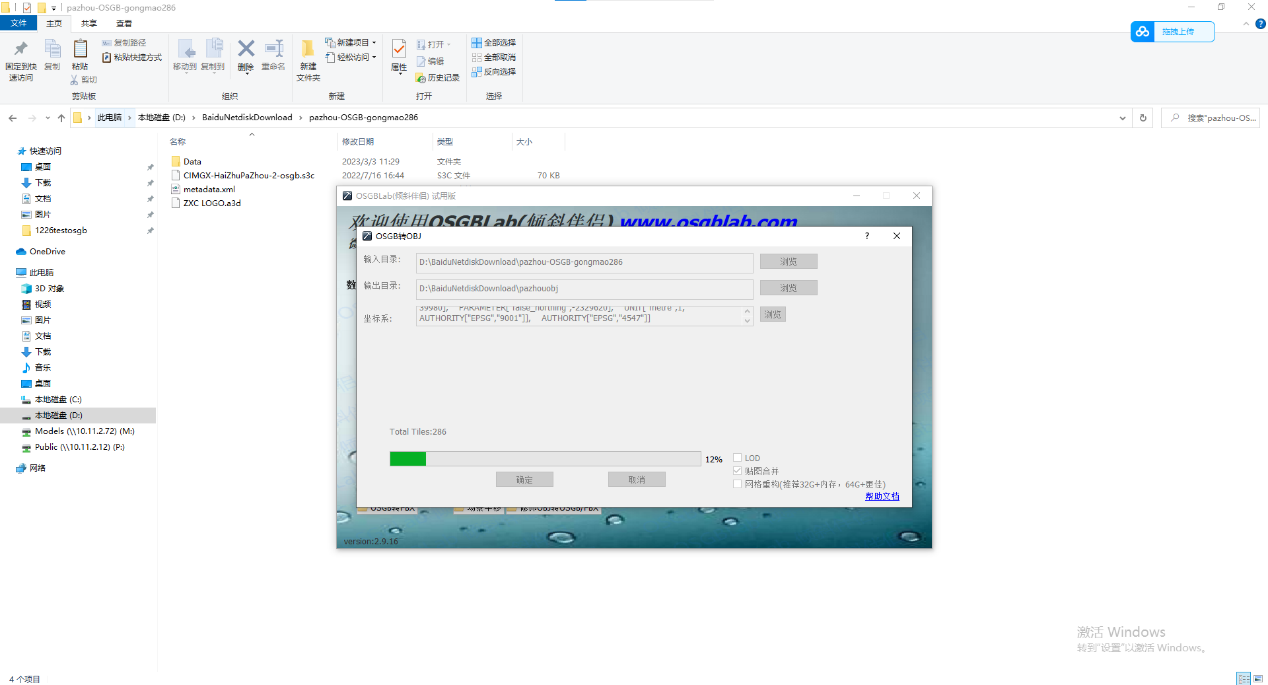
情况一:原始OSGB的文件夹内容:(目录结构完整的情况)
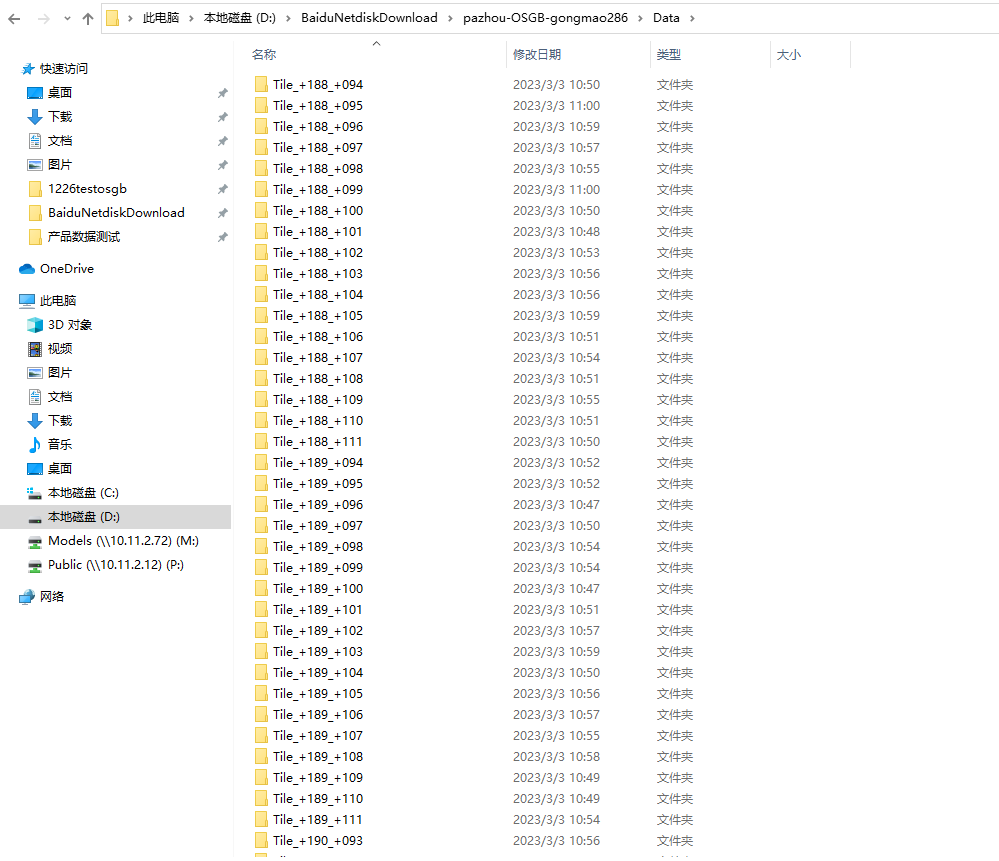
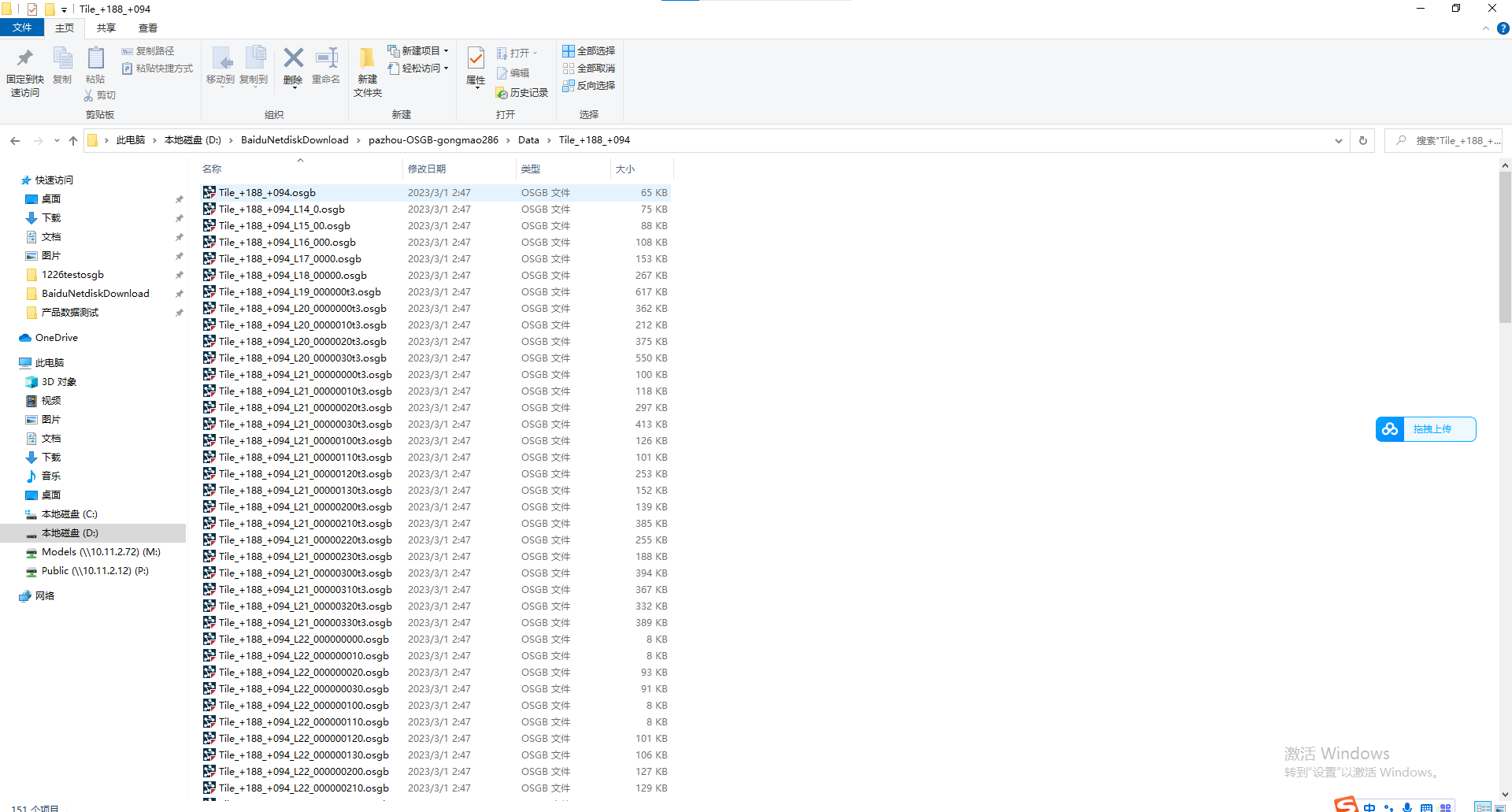
转换成功文件夹情况:(一个tile文件夹对应一个obj文件-仅取默认较高精度。)
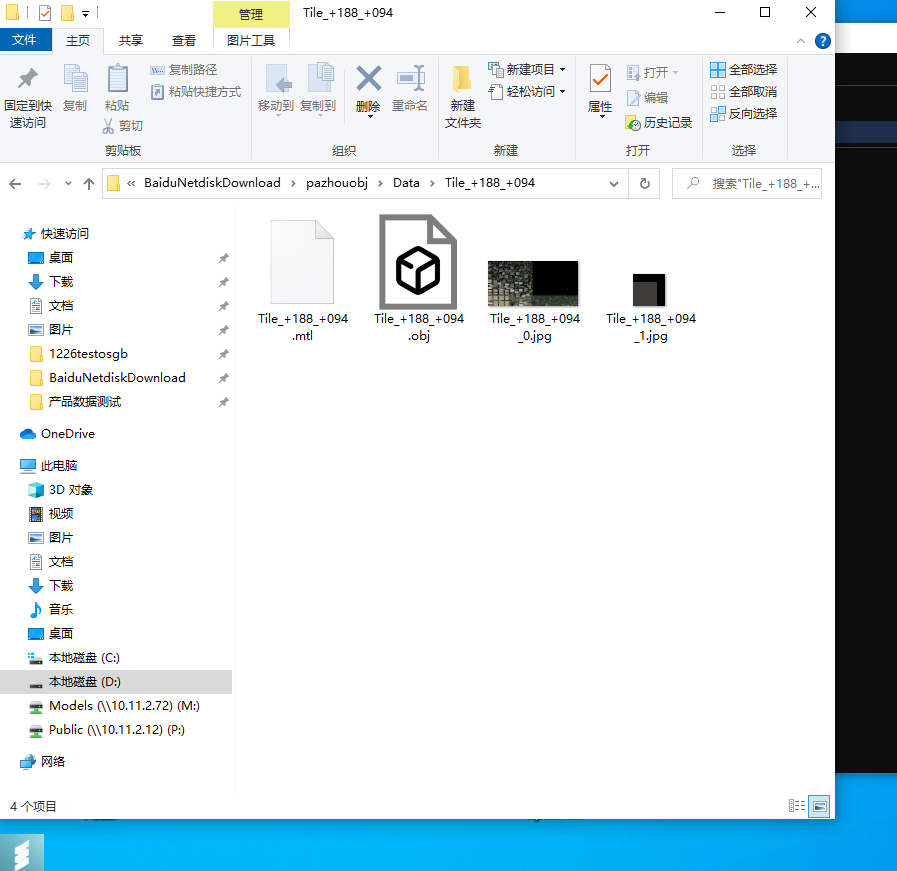
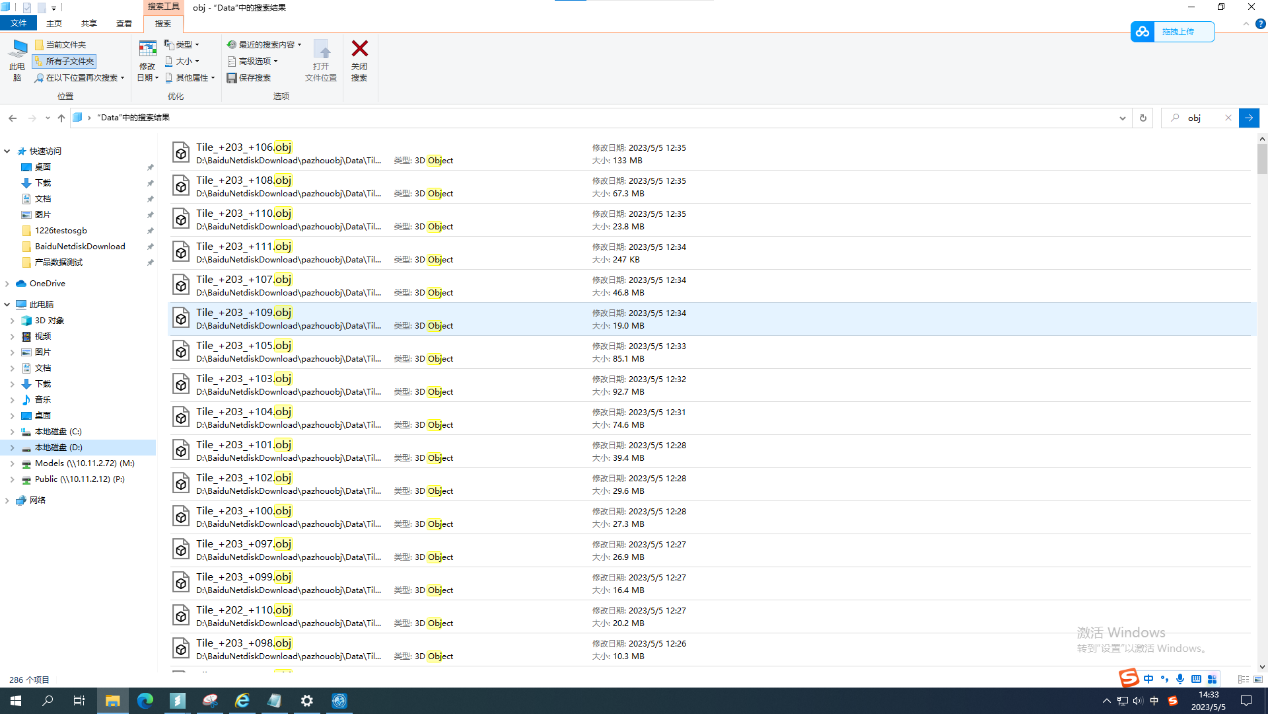
步骤五:在文件夹内搜索obj文件,一并拖入,将metadata.xml文件的详细信息,输入到SRID内容栏里,SRID:4547, XYZ偏移量填写进设置参数之中。
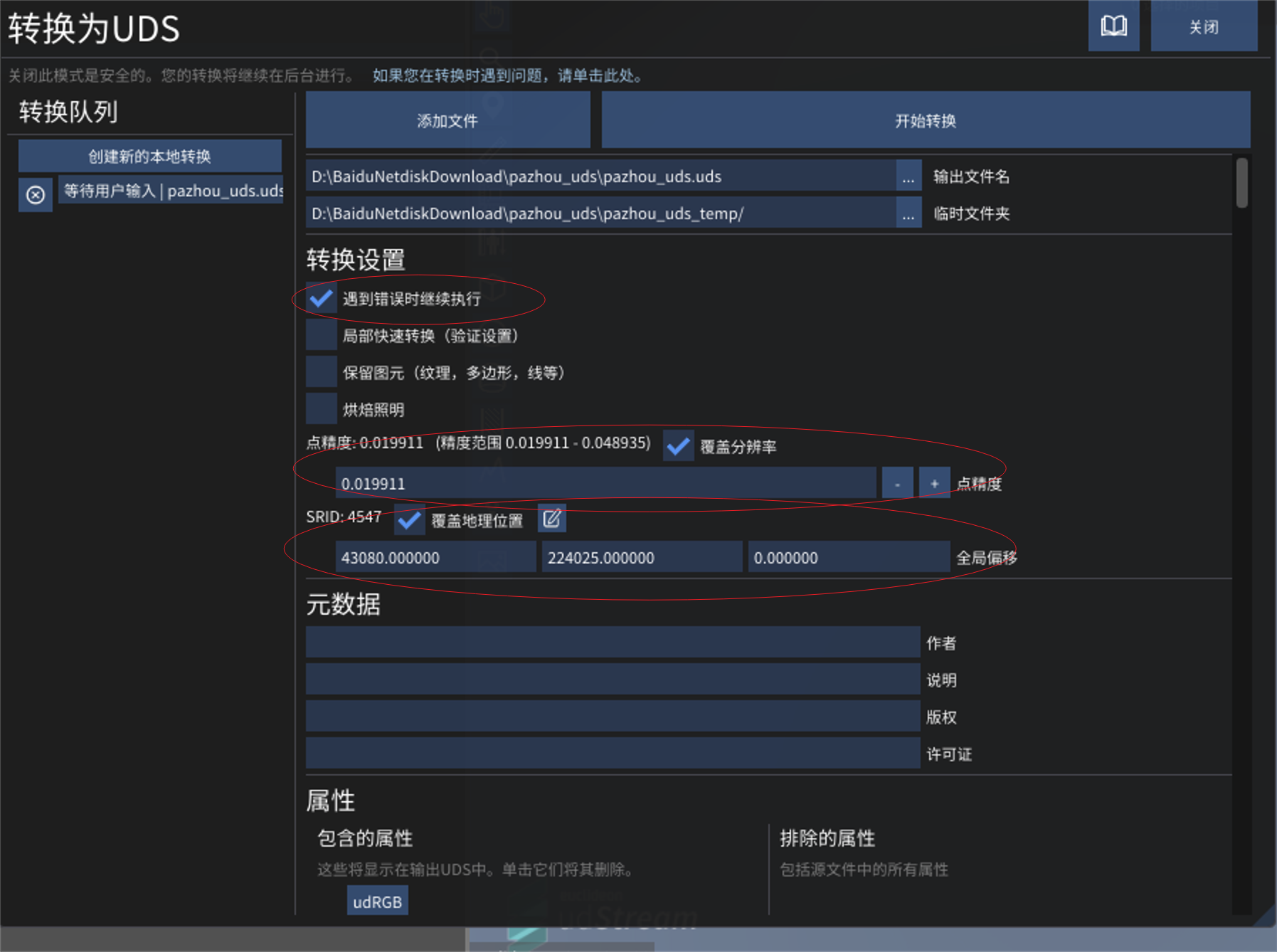

步骤六:数据转换成功之后,添加进场景之中的效果。
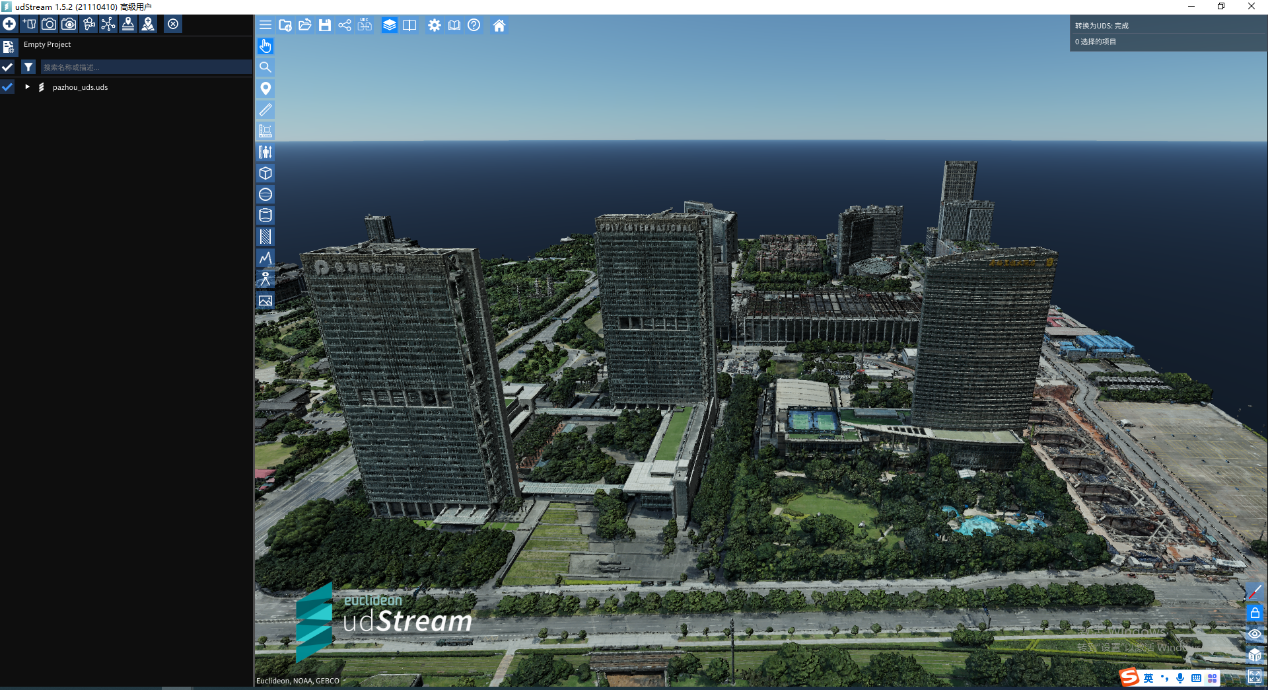
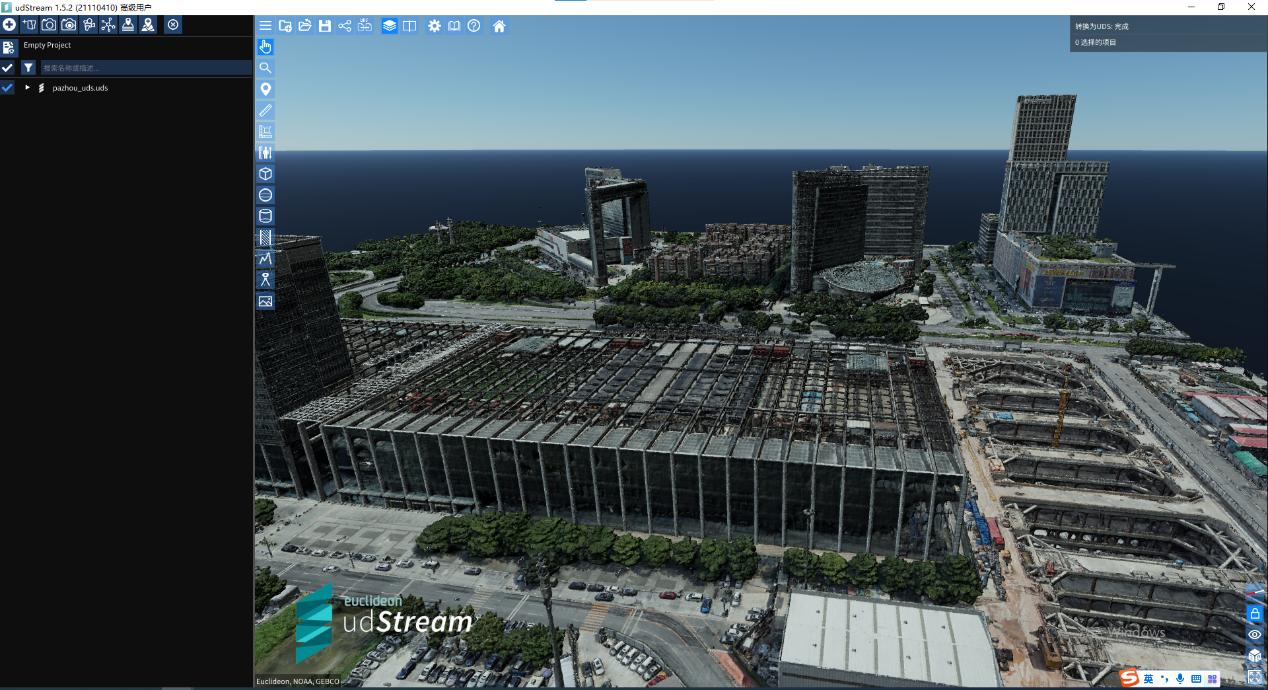
情况二:当原始数据的索引不为tile切片分层时:(类似以下图片所示的数据索引,也可以用OSGBlab 转换)
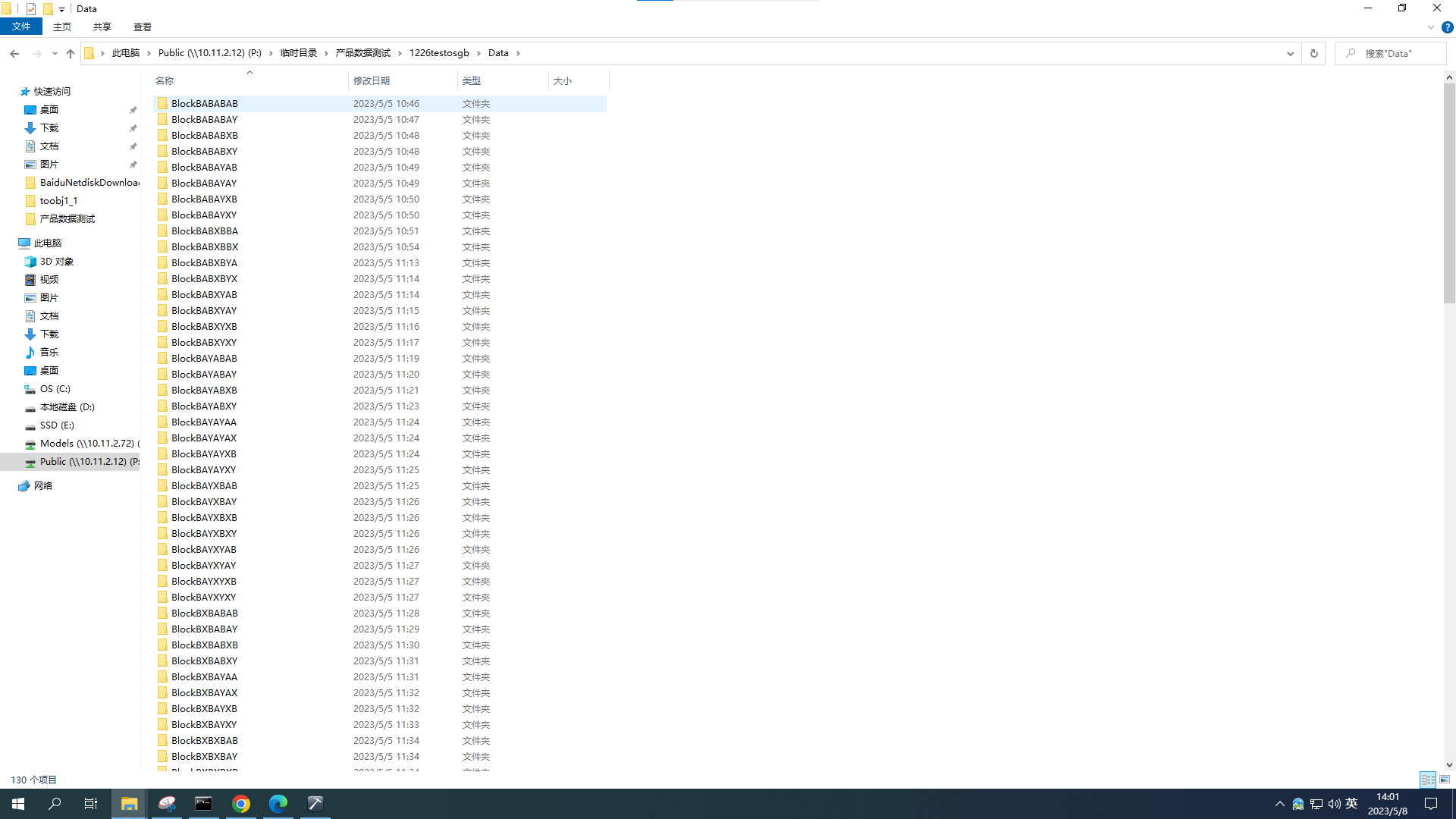
按照同样的方法,输入该文件夹Data,后续操作与之前步骤一致。
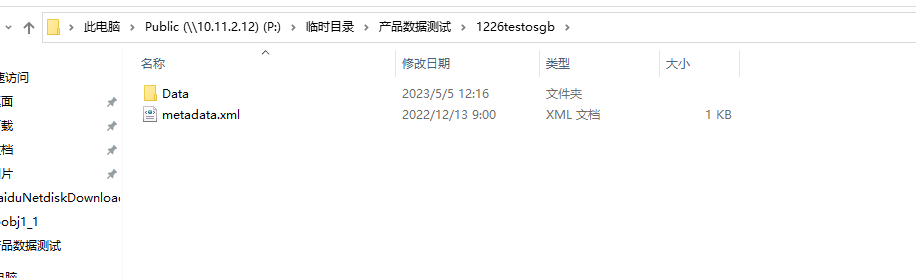
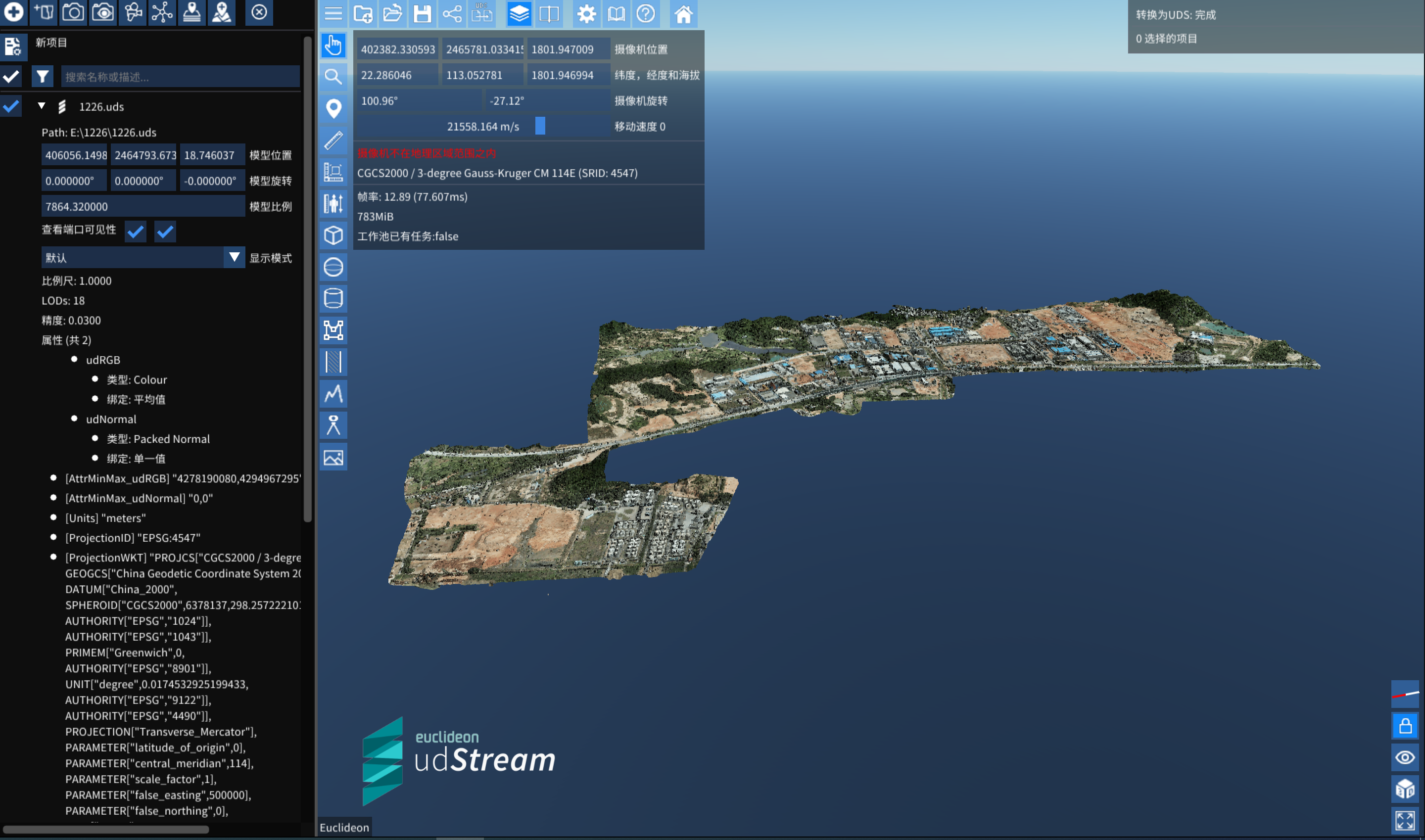
OSGBlab数据转换效率对比:建议:对于大体量数据,包括超过10GB的数据,建议使用高配置的系统。
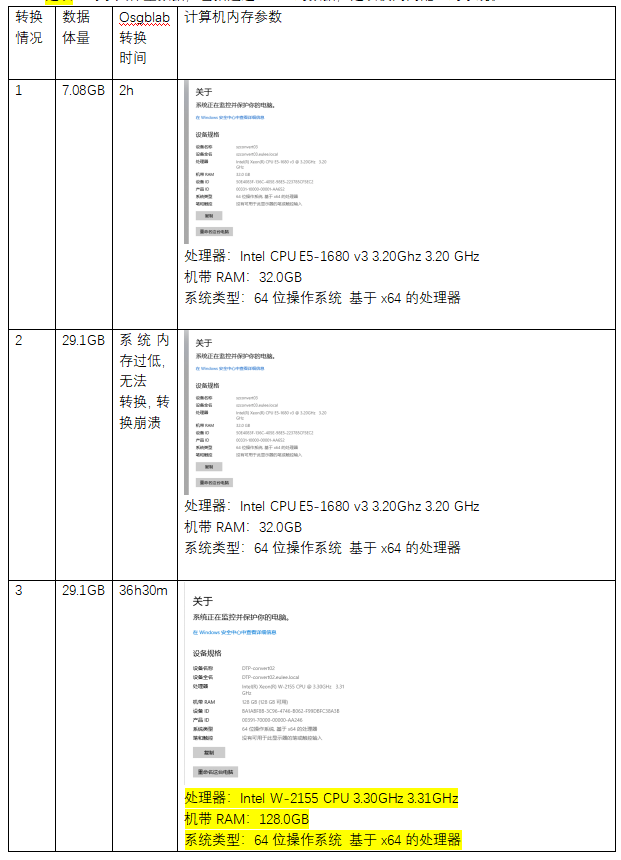
← 激光点云数据转换教程 人工建模模型转换教程 →